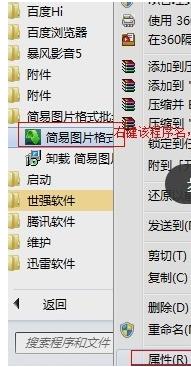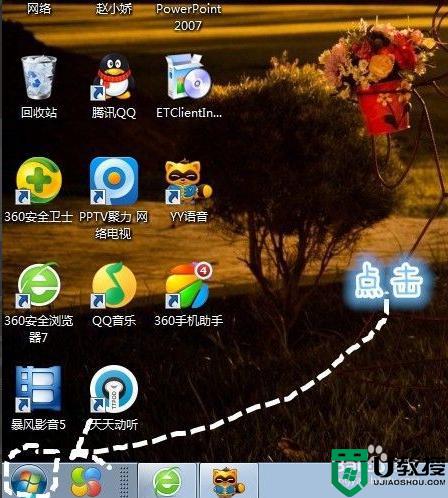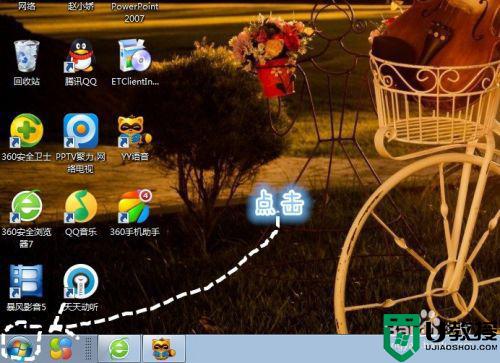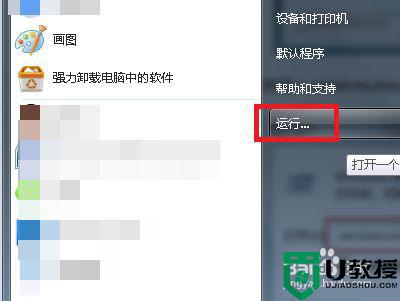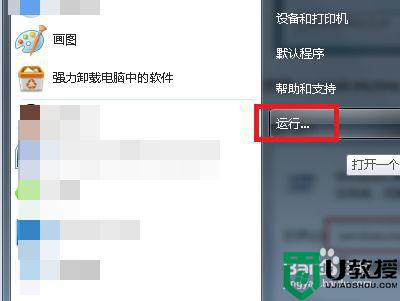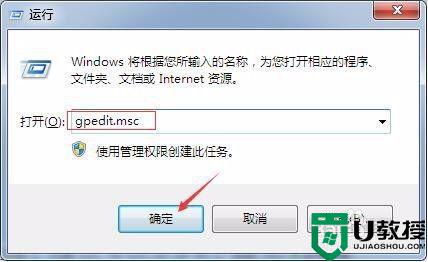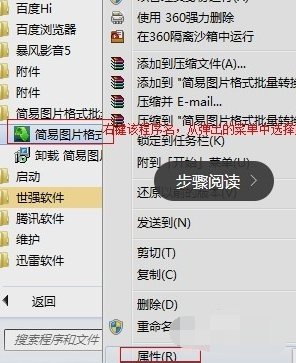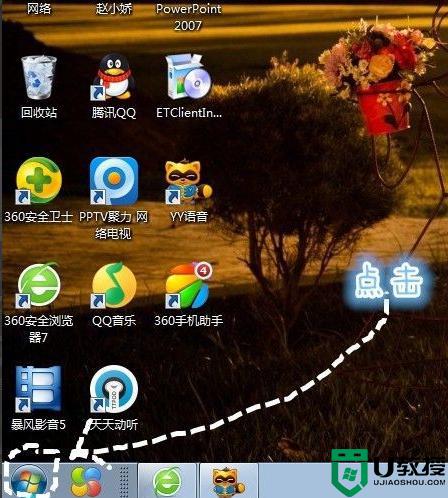win7怎么卸载流氓软件 win7卸载流氓软件的方法
时间:2021-05-18作者:mei
win7系统安装软件会不小心安装一些垃圾软件,而这些软件平时都用不到的,为释放内存空间,大家可以卸载一部分不需要的流氓软件。那么win7系统怎么卸载流氓软件?其实操作步骤很简单,接下来和大家说下win7卸载流氓软件的详细步骤。
具体方法如下:
1、单击桌面左下角的“开始”,有些电脑是一个图标,不过都在最左下角,很容易找到。
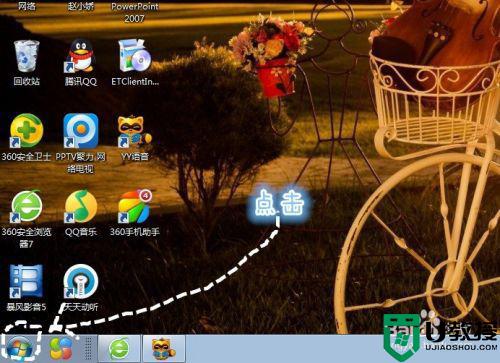
2、找到“控制面板”选项,单击进入控制面板。

3、控制面板的左下角有“程序”,单击“卸载程序”子选项。
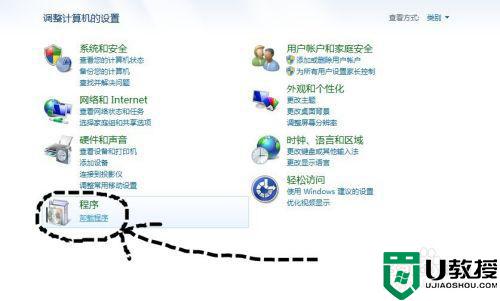
4、找到不必要的垃圾程序,右击会出现如图选项,单击卸载。
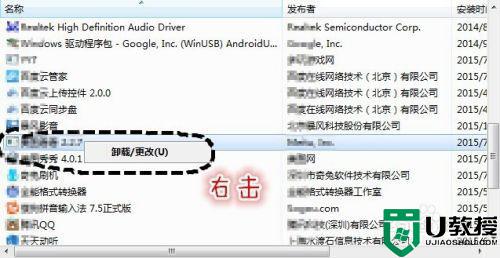
5、进入卸载程序,按照提示操作,一定要卸载程序,有些流氓软件会出现很多选项,比如安装最新版本等,不要理那些,找到卸载单击确认就行。
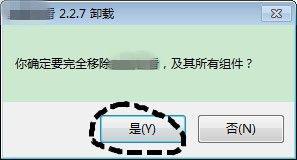
6、随后系统就开始卸载软件了,有些软件卸载完会弹出网页询问卸载原因,这个一个人情况而定。至此,垃圾软件就卸载完成了。

以上教程帮助大家彻底的卸载并删除win7系统流氓软件,将无用软件卸载后,电脑运行速度变流畅多了。